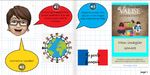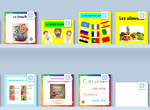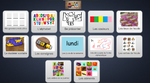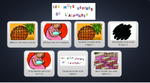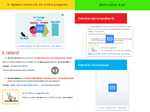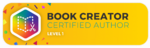-
Comment réaliser une vidéo avec le logiciel Powerpoint?
Comment créer aisément des vidéos à envoyer aux élèves:
Depuis des années j'utilise bookcreator (une application et un site internet géniallissimes!) pour créer des imagiers ou des livres sonores.
Depuis quelques semaines, j'ai re-découvert powerpoint et surtout des évolutions dans le logiciel que je méconnaissais et qui permettent de créer aisément des vidéos.
Cette possibilité va me permettre de créer de nouveaux outils ludiques, qui me seront utiles pour l'apprentissage du lexique notamment.
Voici mes premières vidéos:
Comment je procède?
Dans powerpoint, tout d'abord je réalise mes diapositives, page par page. Le logiciel permet ensuite de créer des animations (on peut choisir l'ordre d'apparition des images, la manière dont les images arrivent, idem pour le texte...). Le logiciel permet aussi de s'enregistrer.
Une fois que tous les éléments sont sur la page, je choisis l'ordre de passage (pour cela, je fais apparaître le "volet animation" à droite, et alors j'ai la possibilité d'inverser l'ordre, de le minuter...)
Une fois que j'ai terminé la mise en page de mes pages, que j'ai "orchestré" les animations..., je vais dans l'onglet "enregistrer" puis je clique sur "exporter en tant que vidéo". Cela transforme le diaporama en une vidéo directement enregistrée sur mon ordinateur (format MP4).
Etant donné qu'une vidéo est un fichier relativement lourd à envoyer, j'ai créé il y a quelques années une chaine youtube, ce qui me permet de partager mes vidéos directement par internet. J'ajoute la vidéo sur la chaîne youtube.
Pour cela, une fois que j'ai créé ma chaîne, je choisi en haut à gauche "créer" et je suis les consignes (je vais télécharger ma vidéo, choisir une image qui sera la vue mise en avant, je séléctionne tout public et enfin, j'opte pour rendre la vidéo publique -ou au contraire privée si je souhaite que seuls mes élèves puissent la voir avec le lien)
Une fois la vidéo en ligne, je n'ai plus qu'à partager le lien de la vidéo avec mes élèves!
 Tags : tuto, vidéo, powerpoint, youtube, méthode, enregistrer, lexique
Tags : tuto, vidéo, powerpoint, youtube, méthode, enregistrer, lexique
-
Commentaires
blog d'une enseignante itinérante en Français Langue seconde